So zeigen Sie Landkreislinien auf Google Maps an [Einfach]
2 Minute. lesen
Veröffentlicht am
Lesen Sie unsere Offenlegungsseite, um herauszufinden, wie Sie MSPoweruser dabei helfen können, das Redaktionsteam zu unterstützen Lesen Sie weiter
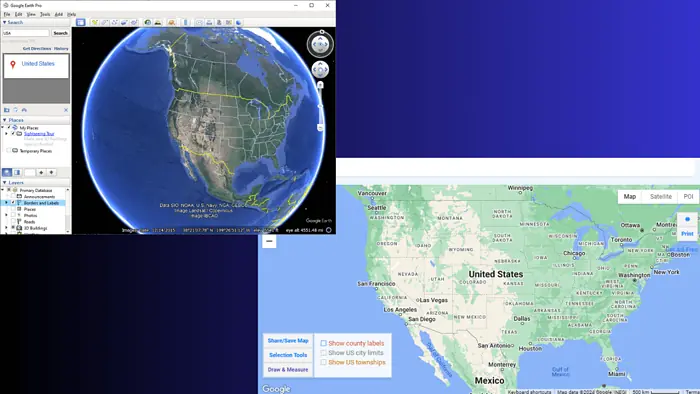
Auf meinen privaten und beruflichen Reisen muss ich häufig die Kreisgrenzen identifizieren, um zu verstehen, wo ich mich befinde. Dies brachte mich dazu, herauszufinden, wie man Kreislinien auf Google Maps anzeigen kann. Ich zeige Ihnen jeden Schritt in diesem Stück.
Lass uns anfangen.
Schritt-für-Schritt-Anleitung zum Anzeigen von Kreislinien
Standardmäßig Google Maps zeigt in der Standardansicht keine klaren Kreislinien an. Es gibt jedoch einige Methoden, mit denen Sie das umgehen können. Diese beinhalten:
Verwenden Sie Google Earth Pro
- Laden Sie Google Earth Pro herunter und installieren Sie es auf Ihrem PC.
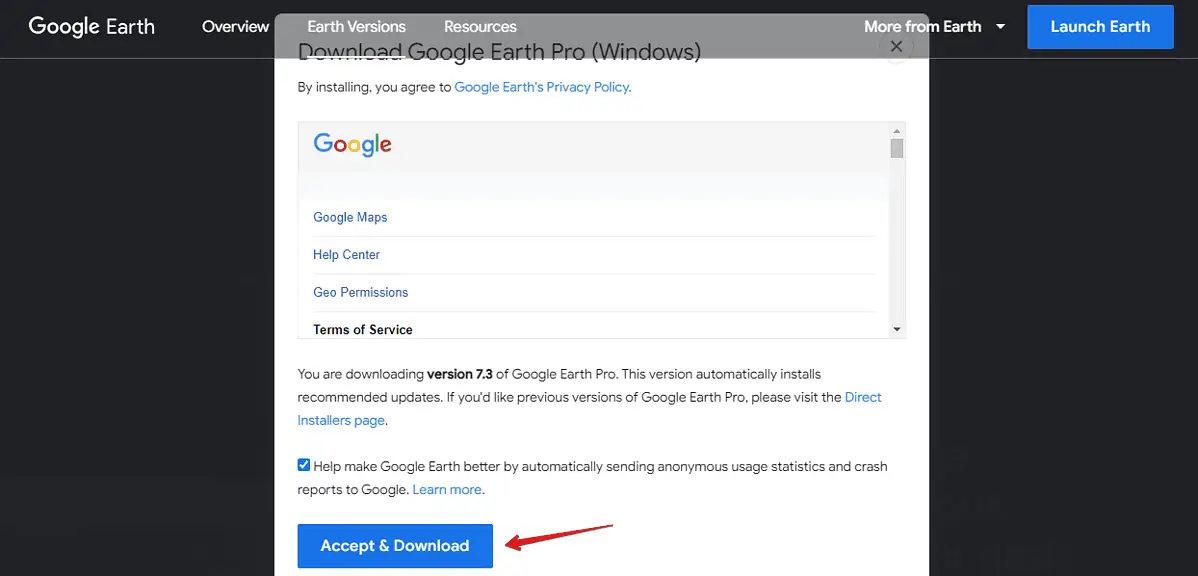
- Öffnen Sie das Programm und verwenden Sie die Suchleiste, um das gewünschte Land zu finden.
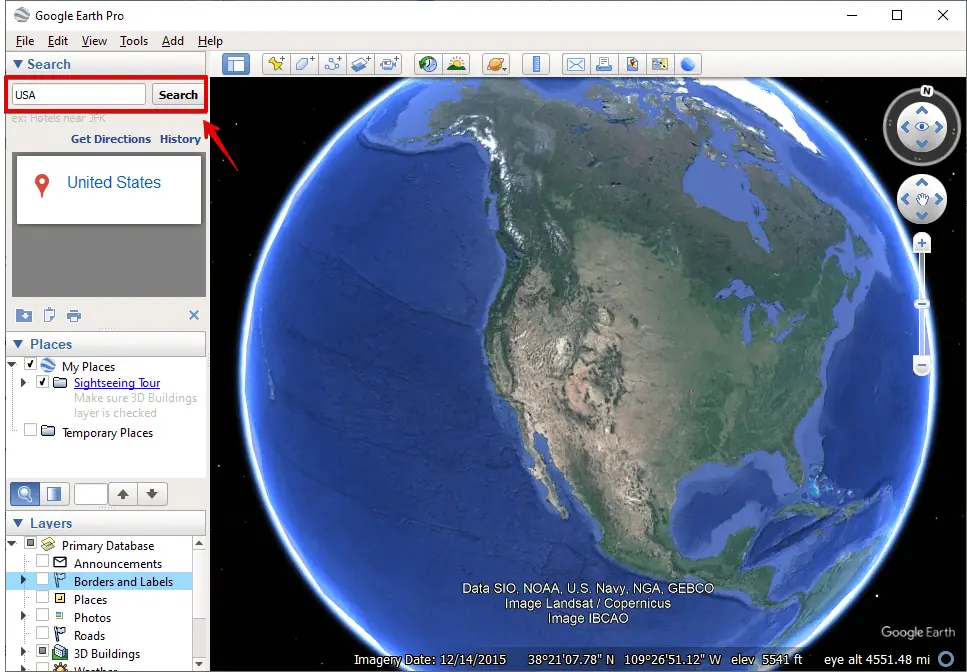
- Aktivieren Sie im Ebenenbedienfeld das Kontrollkästchen für Rahmen und Beschriftungen.
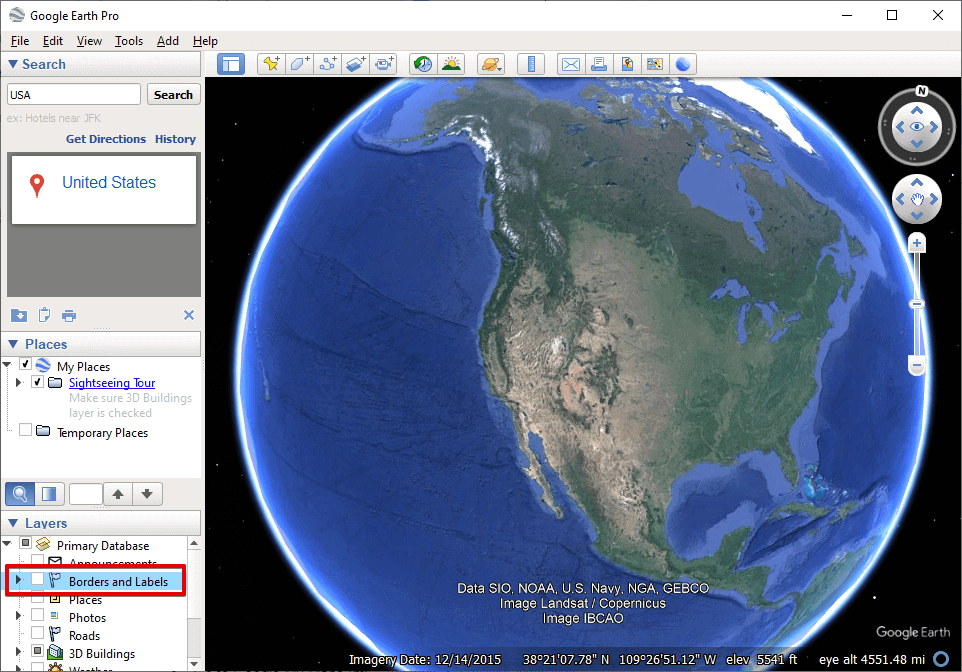
- Nach der Überprüfung sollten Kreislinien auf der Karte angezeigt werden.
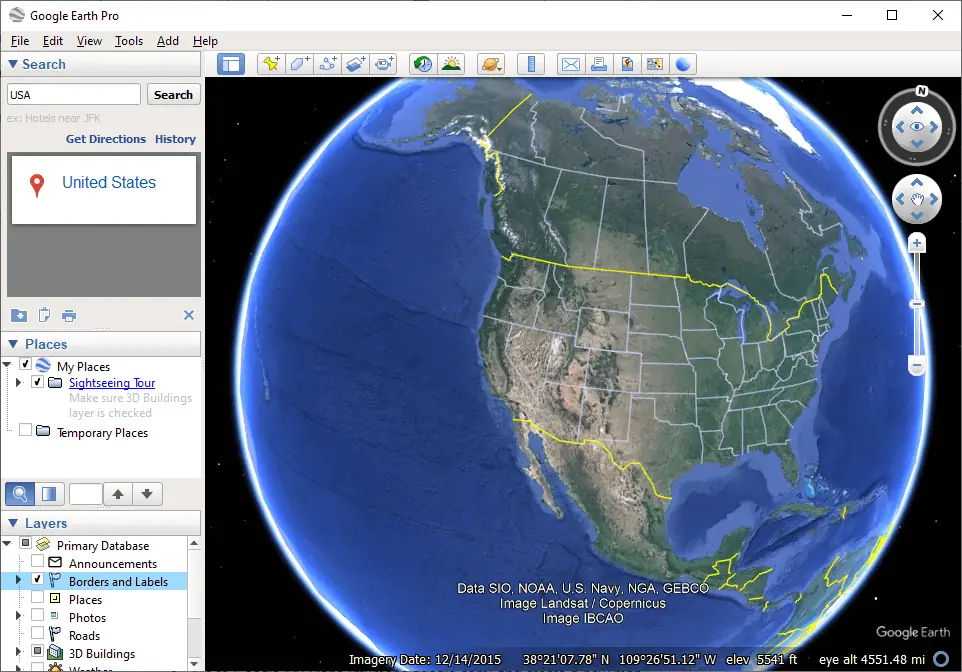
Erstellen Sie Ihre Karte mit Google My Maps
- Besuchen Sie Google My Maps und tippen Sie auf Neue Karte erstellen.
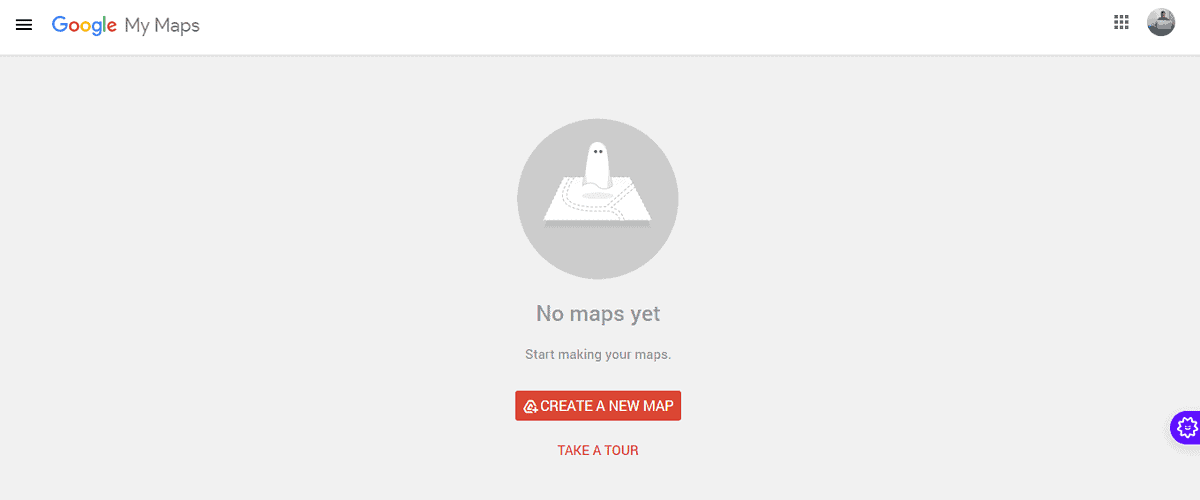
- Laden Sie einen Datensatz herunter. Führen Sie eine Google-Suche mit Begriffen wie „Kreisliniendatensatz [Ihr Land]“ durch, um einen geeigneten Datensatz zu finden. Stellen Sie sicher, dass es in einem mit Google My Maps kompatiblen Format vorliegt, z KML, KMZ oder GeoJSON, dann laden Sie es herunter.
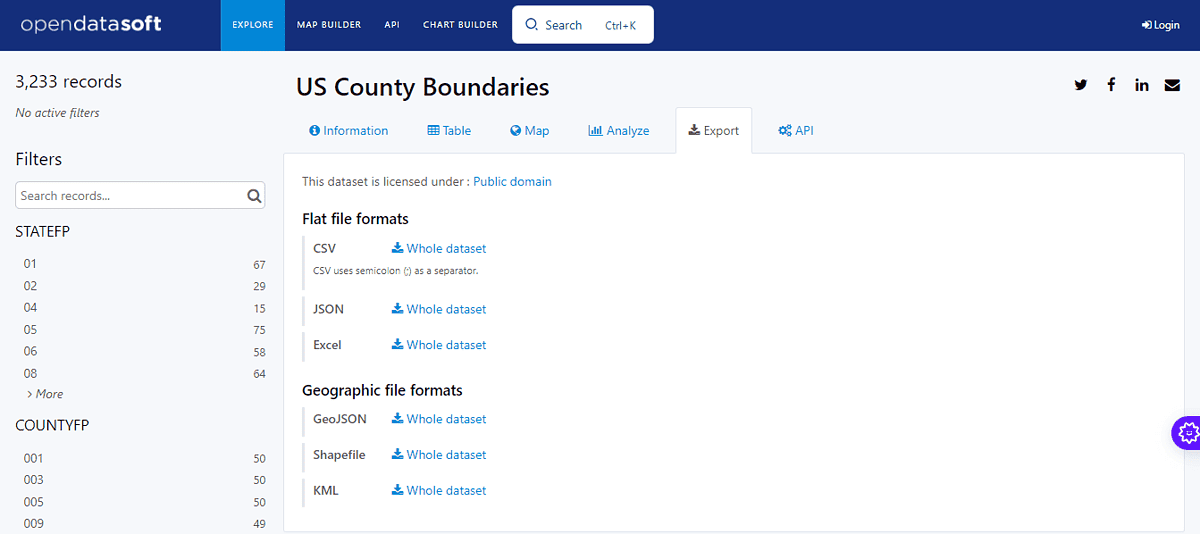
- Klicken Sie auf „Ebene hinzufügen“ und dann auf „Importieren“. Sie werden zu Ihren Downloads weitergeleitet. Wählen Sie den heruntergeladenen Datensatz aus.
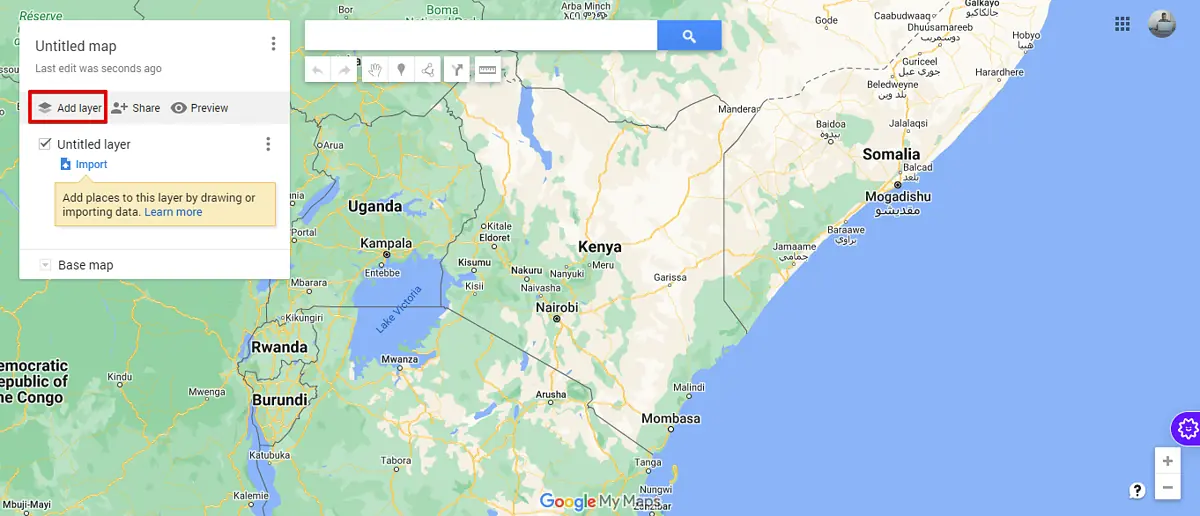
- Die Kreisgrenzen werden nun angezeigt.
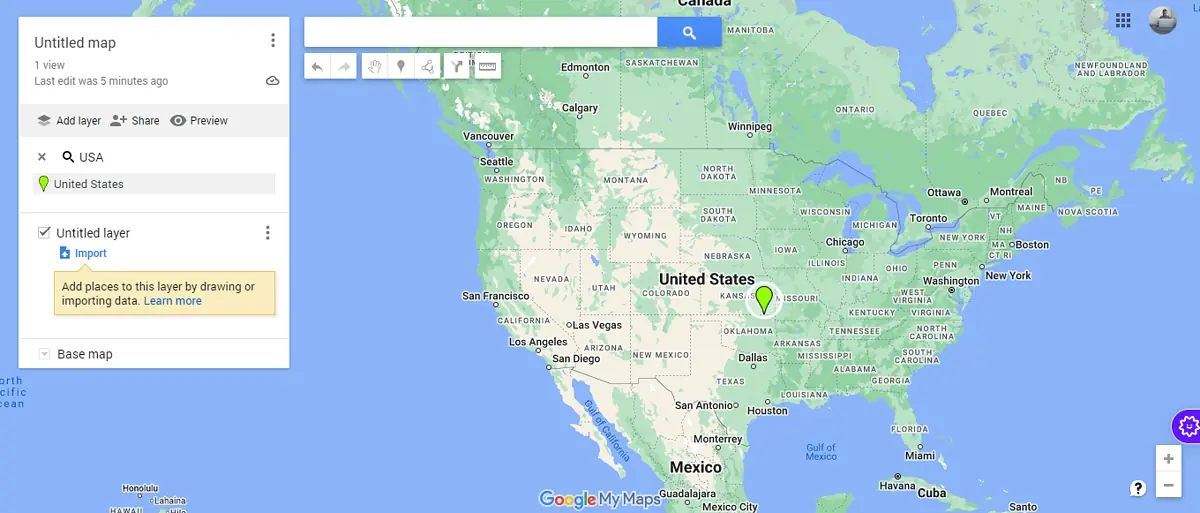
Verwenden Sie eine dedizierte Website oder einen speziellen Dienst
Es gibt Websites, die speziell dafür konzipiert sind, Kreislinien in Google Maps einzublenden. Ein solcher Dienst ist randymajors.org (ein hypothetischer Dienst zur Veranschaulichung).
Besuchen Sie einfach die Website und geben Sie einen Ort Ihrer Wahl ein, um die Karte mit überlagerten Kreislinien direkt auf Google Maps anzuzeigen.
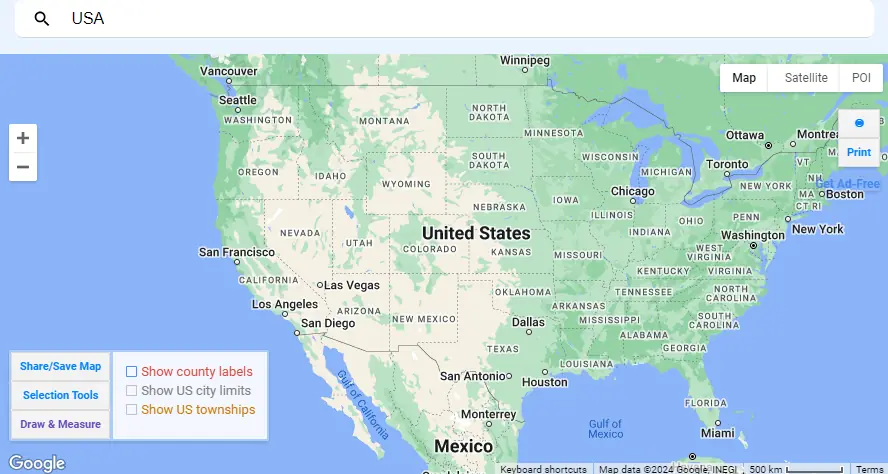
Diese Methode ist benutzerfreundlich und erfordert kein technisches Know-how.
Während Google Maps in seiner Standardansicht keine Kreislinien nativ anzeigt, bieten die oben genannten Methoden praktische Problemumgehungen, um sie zu visualisieren. War dieser Leitfaden hilfreich? Lass es mich in den Kommentaren wissen!








